许多用户在日常操作win10系统的时候,常常会因为外界环境光线的变化而导致屏幕显示的画面异常不清晰,因此需要通过win10系统亮度功能来进行调整,可是有时也会遇到电脑亮度调整没
许多用户在日常操作win10系统的时候,常常会因为外界环境光线的变化而导致屏幕显示的画面异常不清晰,因此需要通过win10系统亮度功能来进行调整,可是有时也会遇到电脑亮度调整没反应的情况,对此win10调节屏幕亮度没反应怎么办呢?今天小编就给大家带来win10调节不了屏幕亮度解决方法。
1、"win+R"快捷键打开运行,输入"regedit",回车打开。
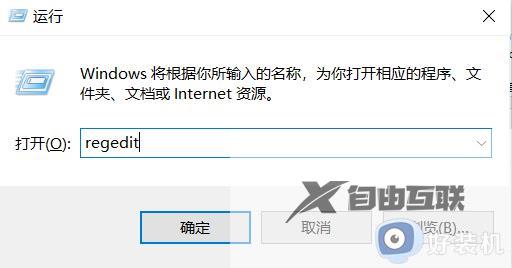
2、进入注册表编辑器,依次点击"HKEY_LOCAL_MACHINESYSTEM\ControlSet001\Control\Class{4d36e968- e325-11ce-bfc1-08002be10318}0000"。找到右侧中的"featuretestcontrol"双击打开。
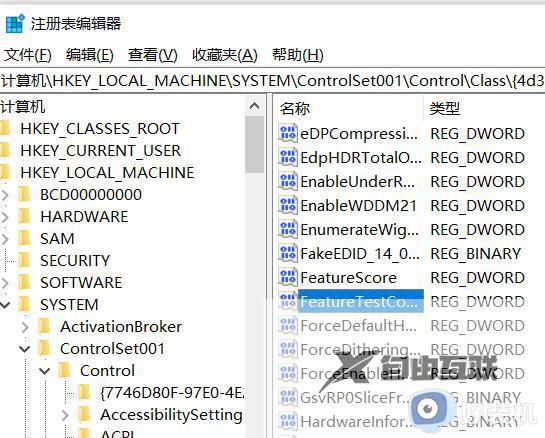
3、最后在打开的窗口中将"数值数据"改为"ffff",点击确定保存,随后将电脑重新启动即可解决问题。
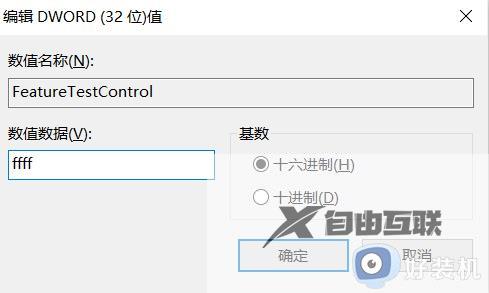
综上所述就是小编给大家分享的win10调节不了屏幕亮度解决方法了,有出现这种现象的小伙伴不妨根据小编的方法来解决吧,希望能够对大家有所帮助。
